时间:2023-01-10 10:15:24 作者:wuxin 来源:系统之家 1. 扫描二维码随时看资讯 2. 请使用手机浏览器访问: https://m.xitongzhijia.net/xtjc/20221122/266984.html 手机查看 评论 反馈
WPS文字怎么快速生成目录操作方法分享。在WPS文档中编辑了多个页面之后,我们怎么去进行内容目录的制作呢?其实我们如果在文档中有多个标题,就可以将这些标题引用生成目录。具体怎么去制作目录。来看看详细的操作教程吧。
操作教程
第一步、首先插入标题;就是一个大的栏目和栏目下面的小目录,先来看看目录生成后的效果吧。
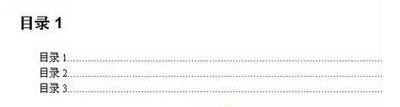
第二步、插入标题后点击开始,然后在右侧选择标题1或者标题2,这个只是控制着标题大小。

第三步、插入需要的目录。这里就用目录1,目录2来代替了。

第四步、然后还需要再设置一下标题离正文的距离,因为正文和目录太近了会感觉很别扭。点击“开始”,然后按下面的图来操作。

进入之后把间距设置大一些就可以咯。

第五步、点击确定之后,把鼠标放在标题的后面。

第六步、然后再点击“引用”,然后选择“插入目录”。

第七步、然后设置显示级别。
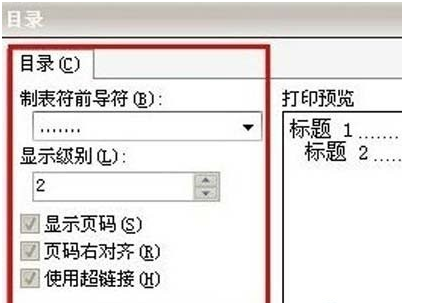
第八步、点击“确定”就能生成目录啦!

发表评论
共0条
评论就这些咯,让大家也知道你的独特见解
立即评论以上留言仅代表用户个人观点,不代表系统之家立场